![]()
“材质/贴图导航器”是一个无模式对话框,可以通过材质中贴图的层次或复合材质中子材质的层次快速导航。
导航器显示活动示例窗中的材质和贴图。通过单击列在导航器中的材质或贴图,可以导航当前材质的层次。反之,当您导航“材质编辑器”中的材质时,当前层级将在导航器中高亮显示。选定的材质或贴图将在示例窗中处于活动状态,同时将在下面显示选定材质或贴图的卷展栏。
您还可以从导航器拖到用户界面中的任何有效示例窗或按钮。
使用顶部的视图按钮可更改显示。在导航器中显示的列表与在“轨迹视图”层次中显示的列表类似。
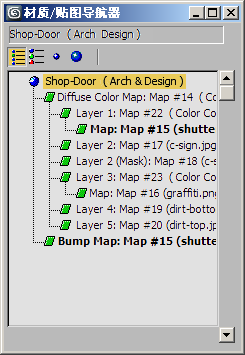
注: “视口中显示明暗处理材质”/“在视口中显示真实材质”处于启用状态时,相应材质和贴图的图标为红色。
而且,实例化的材质和贴图名称以粗体出现。
下图显示了这些效果:

视图按钮如下所示:
 查看列表
查看列表 - 以列表格式显示材质和贴图。蓝色球体是材质。绿色平行四边形是贴图。如果为某材质启用“在视口中显示贴图”,则绿色平行四边形会变红。
 查看列表 + 图标
查看列表 + 图标 - 在列表中将材质和贴图显示为小图标。
 查看小图标
查看小图标 - 以小图标显示材质和贴图。当鼠标在图标上移动时,工具提示标签将显示材质或贴图的名称。
 查看大图标
查看大图标 - 以大图标显示材质和贴图。当鼠标在图标上移动时,工具提示标签将显示材质或贴图的名称。
大图标使用材质或贴图的名称进行标记,并且使用逐步细化显示。也就是说,先用大量像素迅速渲染示例,然后再以更高的细节进行第二次渲染。